Centrul de actualizare din sistemul de operare Windows 10 a fost modificat radical în comparație cu sistemele anterioare. În special, nu este atât de ușor de găsit acum, deoarece este ascuns într-un loc neobișnuit. Și chiar face unele schimbări și chiar mai greu. De exemplu, numai utilizatorii versiunii Professional pot configura opțiunile de upgrade. Toți ceilalți vor trebui să aștepte actualizarea actualizată în orice moment și să salveze periodic fișierele în procesul de lucru, pentru a evita pierderea.
Unde se găsește
Noul Centrul de actualizare din Windows 10 se află acum în Setări de sistem. Puteți să le găsiți dacă intrați în meniul "Start", unde vor apărea "Parameters". Este necesar să faceți clic pe el.
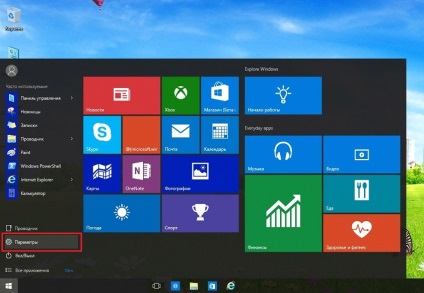
Va apărea o nouă fereastră, din care avem nevoie doar de "Actualizare și securitate". Dând clic pe această secțiune, ajungem la centrul dorit.
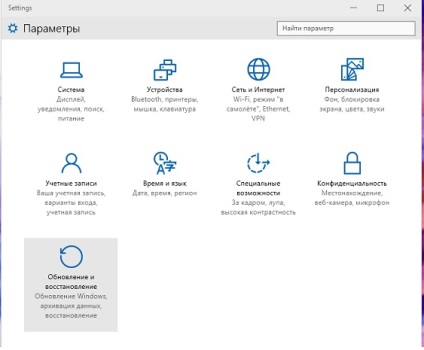
Afișăm imediat ce actualizări sunt deja disponibile pentru Windows 10. Un pic mai mic este setarea când să reporniți dispozitivul. Este necesar ca actualizarea să fie corect instalată. Puteți selecta momentul în care dispozitivul este inactiv (sistemul este implicit la 3:30 a doua zi) sau puteți seta singur acest parametru. Sau puteți reinițializa chiar acum, astfel încât o repornire neașteptată să nu vă ia prin surprindere.
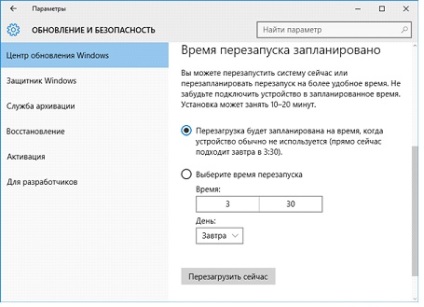
Lista pachetelor descărcate poate fi vizualizată mai detaliat în fereastra Centrului - despre fiecare este disponibilă "Informații". Va fi semnat ce fel de fișier este, pentru care program este necesar și așa mai departe. Dacă dați clic pe link-ul "Reporniți cerut" - va apărea o fereastră pop-up după cum urmează:
- Numele actualizării și codul acesteia.
- Data cursei.
- Descriere, pentru ce este.
- Recomandarea este să instalați cât mai curând posibil și un avertisment cu privire la o posibilă repornire.
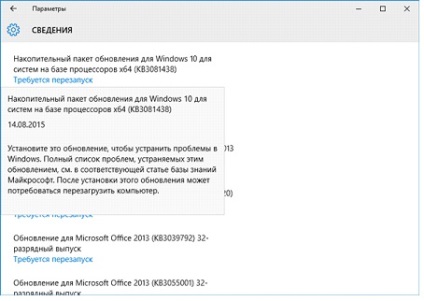
Cum să o configurați
Stabilirea datei și a timpului de reîncărcare nu este tot ceea ce mulți utilizatori ar dori. Asta este, cel puțin puțin mai multă libertate în alegeri. Cu toate acestea, Windows 10 nu oferă prea mult. Această funcționalitate minusculă din secțiunea "Opțiuni avansate" vă va permite să ajustați puțin Centrul de actualizare pentru dvs.
În primul rând, va trebui să configuram exact modul în care vor fi instalate pachetele. Dacă nu aveți nevoie de repornirea automată a dispozitivului - trebuie să setați opțiunea "Notify about reboot planning" (Notificare privind planificarea repornirii). Această setare vă va oferi cel puțin posibilitatea de a salva tot ce aveți nevoie.
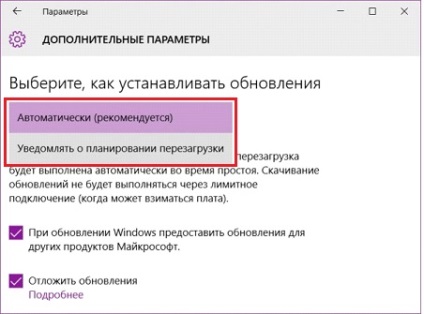
Centrul de actualizare vă permite să specificați că versiunea va completa numai fișierele noi cu ea însăși, fără a afecta alte programe. Acest lucru este convenabil dacă nu aveți nevoie de o actualizare pentru alte produse Microsoft din anumite motive. Dacă este așa - trebuie să eliminați marcajul corespunzător. Această setare va lăsa sistemul să poată instala actualizări numai pentru sine și nu pentru aplicațiile incluse în acesta. Tot felul de Birouri și alte programe nu se va mai schimba.
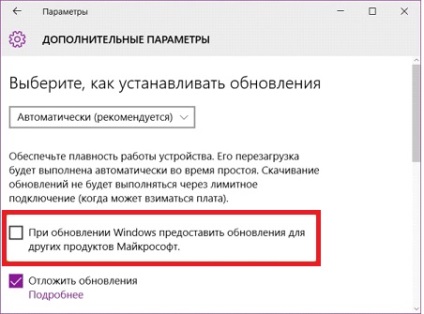
În cele din urmă, configurarea actualizărilor automate în noul Windows 10. Singurul lucru disponibil pentru utilizator, chiar și versiunea Professional a sistemului este de a amâna instalarea actualizării. De fapt, acesta este același refuz al auto-actualizării.
Important! Dacă vă decideți, în timp ce configurați Centrul de actualizare, să amânați toate actualizările, atunci nu uitați să îl actualizați manual din când în când. Windows 10 este încă un sistem brut, care necesită adesea "patch-urile" necesare. Și ar fi mai bine să le instalați.
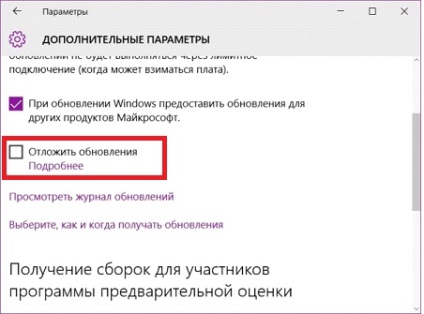
Dar, dacă faceți clic pe link-ul „Cum și când să primească actualizări de“ setare va fi disponibil cu privire la modul de a descărca actualizări - de pe serverul oficial Microsoft, sau chiar și cu alte computere care rulează Windows 10. Apoi, este de până la tine - dacă sunteți dispus să aștepte până unload serverul principal sau suferă riscul de capturare a virusului de pe dispozitivul altcuiva.